win11怎样把图标移动到左边?win11把图标移动到左边教程
你是否也在使用Windows 11?你知道如何将图标移到左侧吗?以下是详细的步骤:
1、首先右键点击下方的任务栏空白处,选择进入“任务栏设置”
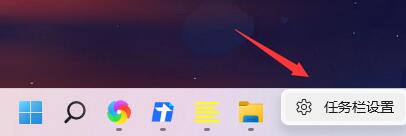
2、接着在任务栏设置中找到“任务栏行为”展开。
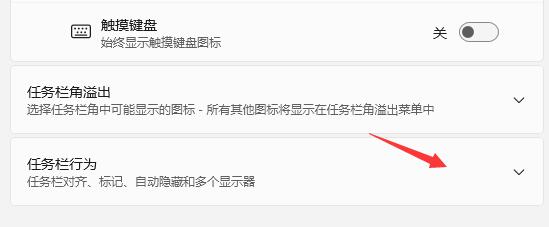
3、在其中找到“任务栏对齐方式”,点击图示位置,将它更改为“左”就能把图标移动到左边了。
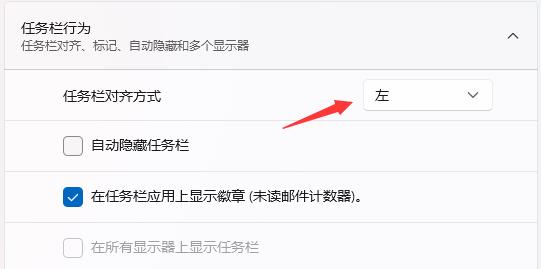
4、如果我们在任务栏设置中找不到这个选项,可能是因为我们没有使用最新的win11系统。
5、因为在最初的预览版win11中无法进行这个操作,所以大家只要安装最新版的win11即可。
6、点击右侧链接安装win11系统,安装完成后再通过上方的设置,就可以看到图标移动成功了。【win11正版下载】
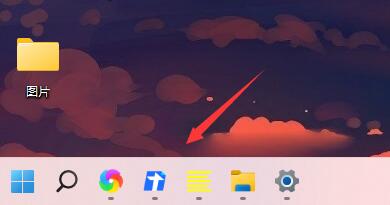
以上就是给大家分享win11怎样把图标移动到左边的全部教程,更多精彩教程尽在ZOL下载!
文章标题:win11怎样把图标移动到左边?win11把图标移动到左边教程
文章链接://www.hpwebtech.com/jiqiao/107978.html
为给用户提供更多有价值信息,ZOL下载站整理发布,如果有侵权请联系删除,转载请保留出处。
相关软件推荐
其他类似技巧
- 2024-02-21 13:34:13win11怎么设置暗黑模式?win11设置暗黑模式教程
- 2024-02-21 13:33:04win11系统如何删除登录密码?win11系统删除登录密码方法
- 2024-02-21 13:33:04win11怎样把图标移动到左边?win11把图标移动到左边教程
- 2024-02-21 13:33:04没有tpm怎么升级win11?没有tpm升级win11方法
- 2024-02-20 14:25:26Windows11如何查看隐秘项目?Windows11隐秘项目查看教程
- 2024-02-19 14:47:41win11右键无刷新怎么办?win11右键无刷新的解决办法
- 2024-02-19 14:47:41win11登录的账户如何自动登录?win11登录的账户自动登录方法
- 2024-02-19 14:47:41win11任务栏怎么变透明?win11任务栏变成透明的操作方法
- 2024-02-19 14:47:41win11任务栏图标重叠怎么办?win11任务栏图标重叠解决办法
- 2024-02-19 14:47:40笔记本电脑怎么升级win11?笔记本电脑升级win11的操作步骤
Win11右键设置小工具 v1.0软件简介
Windows11电脑操作系统做为微软公司全新的系统版本,对比以前的Windows10有着越多的作用,菜单网页页面也各有不同,有一些小伙伴表明用惯了win10菜单看win11十分不习惯,大伙儿可以根据我提供的这一款Win11右键设定小工具来达到修复的实际操作,将win11的菜单解决为旧版的样式,十分简易。手... 详细介绍»









